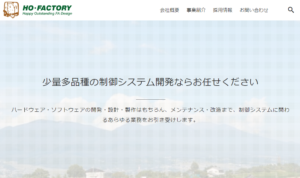中古パソコンの賢い選び方とは? 有償譲渡会って大丈夫なの?

こんにちは。発見と創造ラボの水㟢です。

ここ最近、中古パソコンを探している…というご相談を何件かいただきました。
パソコンって見た目では大きさくらいしか違いがないし、買ってから「全然動かない!」となりがちですよね。
大きい買い物なので賢く選んでほしい!というわけで、今日は中古パソコンの選び方を書いていきます。
目次
パソコンの性能を決める三要素を知ろう
「パソコンの動きが遅い」ってありますよね。
あれはおおまかに分けて、パソコンに内蔵されている3つの部分のどこかが影響しています。
それが「CPU」「ストレージ」「メモリ」の3つ。
この3要素がパソコンの性能を決めています。
※この記事ではなるべく簡単に理解していただくために、専門的な用語や解説などは極力省いています。

CPU:パソコンの中で作業する人
CPUは、パソコンの中で仕事をしてくれる人を指します。「パソコンの脳みそ」と言われることもあります。
とにかくこの人の性能が高いか低いかで、作業の速さが決まります。

このCPUさんは名前がついています。
Intel cerelon とか、Intel i5とか、AMD Athronとか、AMD Ryzen3とか。
IntelやAMDというのは会社名です。「Intel製の~」「AMD製の~」という意味。
CPUに付いて詳しくは…→ CPUとは|マウスコンピューター【公式】
上記のページを覗いてみた方はおわかりかと思いますが、コア数が~とかスレッド数が~とか細かいことが色々あってウッ…となっちゃいますよね。
ですが、とにかく「より新しくて、名前についてる数字がよりでかいものが性能が良い」と考えていただければよいです。
Intel製のCPUで目安を書くと、以下のようなイメージ。
もちろん新しいもののほうが性能が良く、たくさん効率よく仕事をしてくれます。
| CPUの名前 | 性能のイメージ |
|---|---|
| Cerelon (数がついていない) | パソコンという事実だけはあるが、仕事はろくにできない。 |
| i3 | インターネットをしたり年賀状を作ったり、少しだけ事務仕事をするくらいにはおすすめの性能。 |
| i5 | 家庭で使う分には申し分ない性能。お仕事でもしっかり使える。 |
| i7 | 動画を作ったりチラシを作ったりを良くする人でも快適に使える性能。 |
| i9 | 最近新しく出来た超性能の良いCPUさん。お仕事で映像作品を作ったり、 プロのゲーマーさんなど特殊な用途で使う人向け。 |
メモリ:パソコンの作業台
メモリは、CPUさんが仕事をするための作業台です。
ここが大きければ大きいほど、CPUさんはたくさんの道具を同時に広げて、同時に作業することができます。

メモリについて詳しくは…→メモリとは|マウスコンピューター【公式】
メモリの大きさは数字で表されます。
よくあるのは、「4GB(ギガバイト)」「8GB」「16GB」・・・など。
これも大きければ大きいほど作業台が大きくなり、性能も高くなります。
気をつけたいのは、最近使われているWindows11は「4GBないと動きません」と公式に言われている点。
つまり、4GBのメモリでWindows11を動かしてしまったら、他の作業をするための面積があまり残っていない可能性があるということ。
そのため、快適に作業をしたいのなら8GBは必要…ということになりますね。
ストレージ:引き出し
作業台で使うための道具や作ったものを入れておくところが「ストレージ」です。スマホでも見かける言葉ですね。
少し前は「ハードディスク」とも呼んでいました。
確認するべきところは2つです。
① ハードディスク(HDD)を選ぶか、SSDを選ぶか
まず1つは、このストレージが「ハードディスク(HDD)」なのか「SSD」なのか、というところです。

パソコンの動きに関係してくるのは、書き込み速度。
書き込み速度は、ここの例えで言うなら「引き出しから道具を出したり、作ったものを引き出しに入れる時の速度」でしょうか。
ハードディスクはここが非常に遅く、パソコンに電源を入れてから使えるようになるまで時間がかかったり、ソフトが立ち上がるまでが遅かったりします。
SSDはこの速度が早く、そういったストレスを感じにくいのが特徴。
そしてハードディスクは衝撃に弱く、落としたりするとすぐに壊れます。SSDは比較的衝撃に強めで、物理故障がおこりにくいのも良いポイント。読み書き回数上限がありますが、だいたい1,000回くらい。そんなにすぐ壊れたりはしません。
ただし、SSDは比較的お高めです。
② 容量の大きさはどのくらいがいいか
そして2つめは大きさです。
「128GB(ギガバイト)」「512GB」「1TB(テラバイト)」など様々で、数が多いほうが容量も多くなります。
ちなみに1TBは1,000GBのこと。
Windows11を動かすために必要な容量は64GB。
そこに、パソコンで使いたいソフト、撮影した写真、作った文書ファイルなどもろもろが追加されていきます。
そう考えると最低でも256GBくらいあれば安心でしょうか。
USBメモリやクラウドサービスにファイルを保管すれば、パソコン本体の容量があまり多くなくても大丈夫な場合も多いです。
どうしても心配!という方は、お値段は張りますが512GBや1TBのものでも良いでしょう。
「大企業や役所の払い下げパソコン有償譲渡会」は安心なのか?
さてさて。
中古パソコンを検討している、中古パソコンを購入した、という方からよくお話を聞くのは「大企業や役所の払い下げ品を整備した中古パソコンの有償譲渡会というのがあるけど、これってどうなんですか?」というご相談。
特にこの類のパソコンを購入して、動きが遅くなってしまって困った…という方からこれまで何人かご相談を受けました。
新聞の折込チラシで入ってくることが多く、ホテルの宴会場や地域のホールなどを会場にして「有償譲渡会」を行っています。
実施している団体は、以下に紹介する以外もいくつかあるようですね。
実際に行きました
実は、以前同様の疑問を持って有償譲渡会に行ってきました。
その時の記事はこちら。
詳細は記事でご覧いただければと思いますが、個人的な感想を述べると「あまりおすすめできない」という感じ。
おすすめできないポイントは以下の3つ。
- 詳しい状態が記載されていない(どんな環境で何年くらい使ったものかなど)
- 焦らせるような会場構成になっていて、冷静な買い物が難しい
- 性能に関する説明が不十分だったり、システムについて誤解を招く可能性が高い説明をしていた
SNSなどで言われているような悪質な団体だ!とまでは言いませんし、金額に関しては、そこまで相場より高い!とは思いませんでした。
自分でパソコンを選定できる詳しい人から見ると「相場より高い」と感じると思いますが、「選定して販売してくれる」+「保証・サポート付き」を考えると、金額的にはめちゃくちゃに高い!ってわけでもないかな…という印象です。
有償譲渡会を利用する場合は、一番安いものを避けること
例えば身近に詳しい人がいないとか、性能の善し悪しの判断が自分では難しい!という場合は、こういった有償譲渡会を利用するのも私はありだと思います。
しかし、注意しないといけないのは「一番安いパソコンは選んではいけない」ということ。
一番安いモデルのパソコンは、前述した3要素もぎりぎり動くくらいの性能のものを用意しているように見受けられます。
そのため購入しても、期待していたような使い方ができない…となる場合が多いんですね。
よくわからなくて心配…という場合はわかる人に頼るのが一番
とはいえ、安くてもウン万円の高い買い物ですから後悔しないように選びたいもの。
おすすめなのは「顔が見える詳しい人に相談する」ことです。身も蓋もありませんが、結局は信頼できる詳しい人に聞くのが一番。
この相談するときに、どんな用途で使う予定か、予算はどのくらいか、日本製がいいかどうか…などをしっかり聞いてくれる相手に頼るのがポイントです。
パソコンの使い方は人それぞれで違うので、用途によって必要な性能が変わります。
ここをしっかり聞いてくれる人に助けてもらいましょう。
中古パソコン選びのご相談承ります
もしどうしても相談できそうな人が見つからない!という場合は、発見と創造ラボでもご相談を行っています。
使い方などのヒアリングを行ったうえでパソコンの選定・購入までのサポートや、有償譲渡会についてきてほしい、中古パソコンだけでなく新品のパソコン、スマホ、プリンターなどの購入相談もしたい…など、比較的柔軟に対応可能です。
ご興味がある方、ご相談されたい方は以下のお問い合わせボタンから。
Facebook、X(Twitter)、Instagramなどのダイレクトメッセージも歓迎です!
パソコン選びで後悔する前に、ぜひ一度ご相談ください。
-1.jpg)